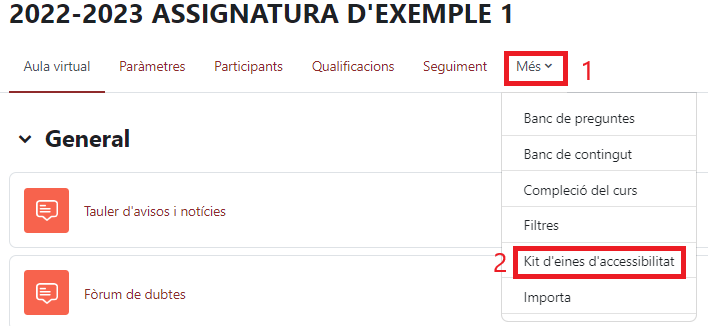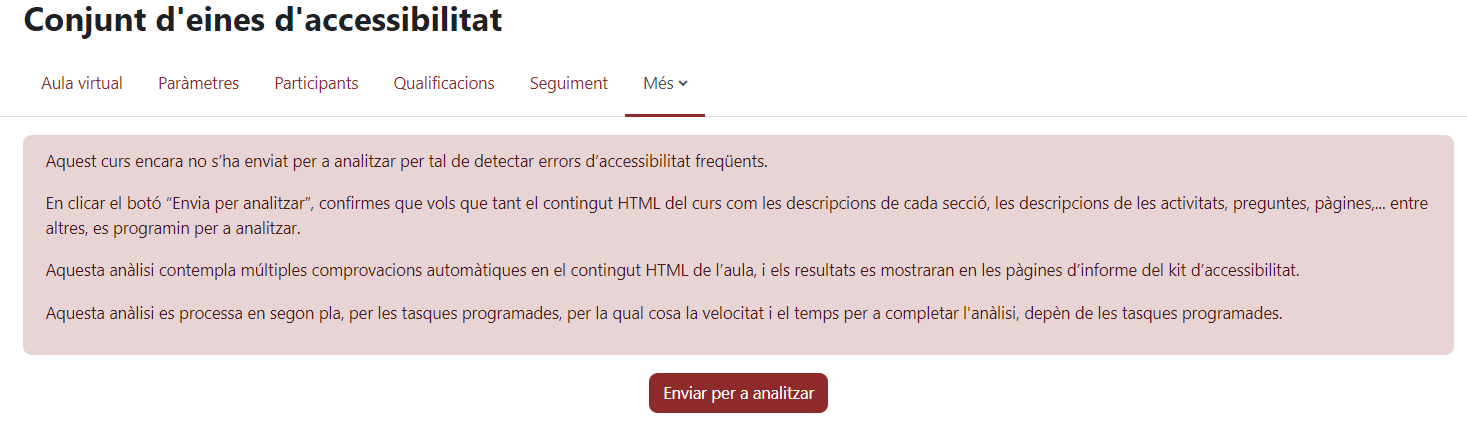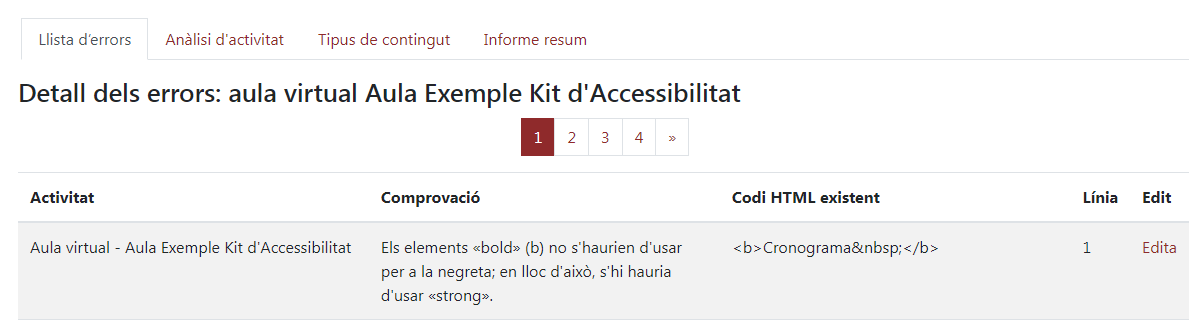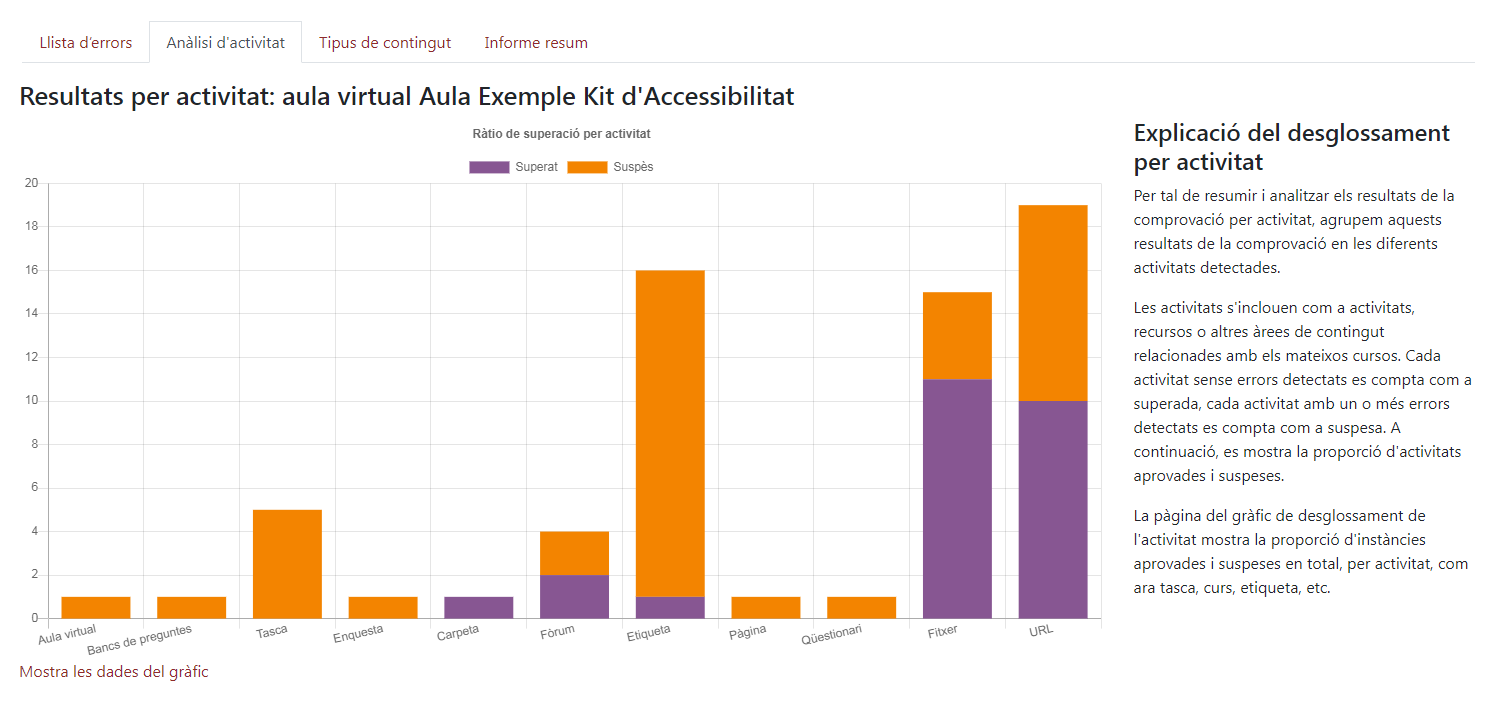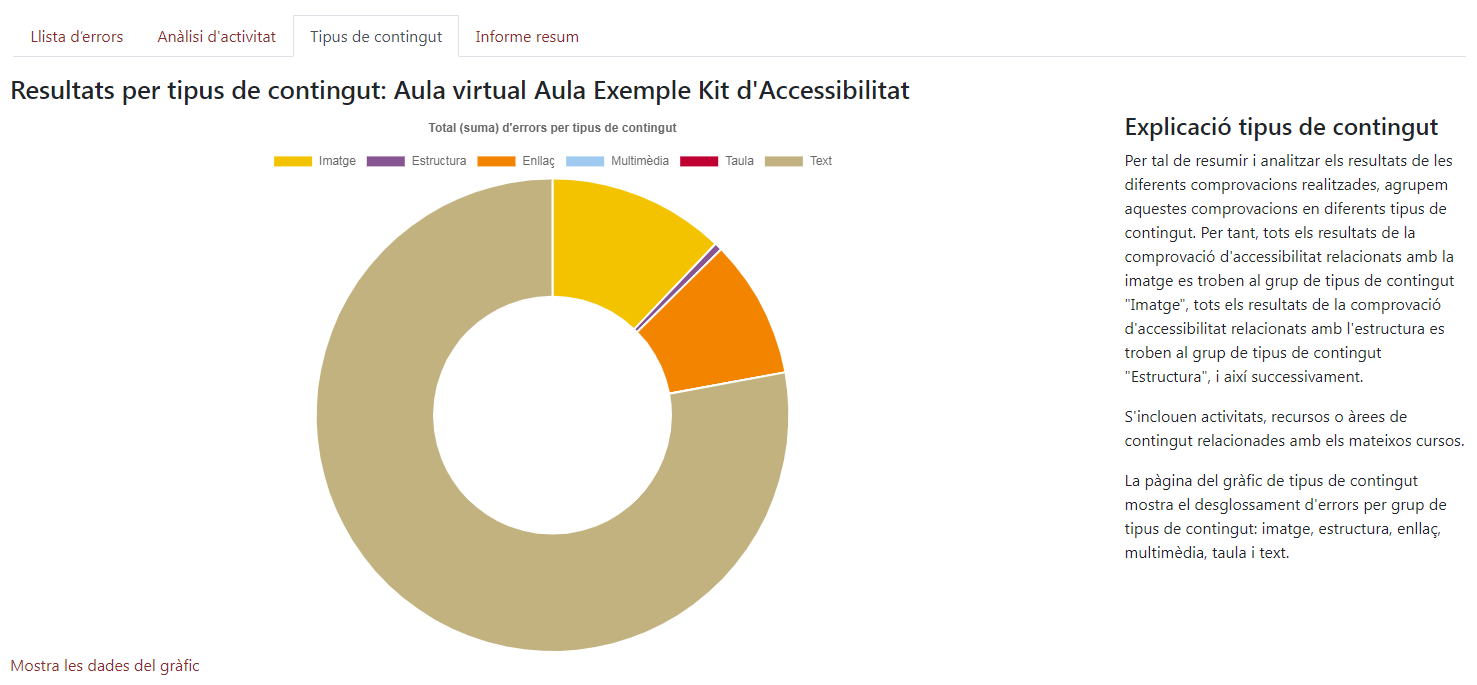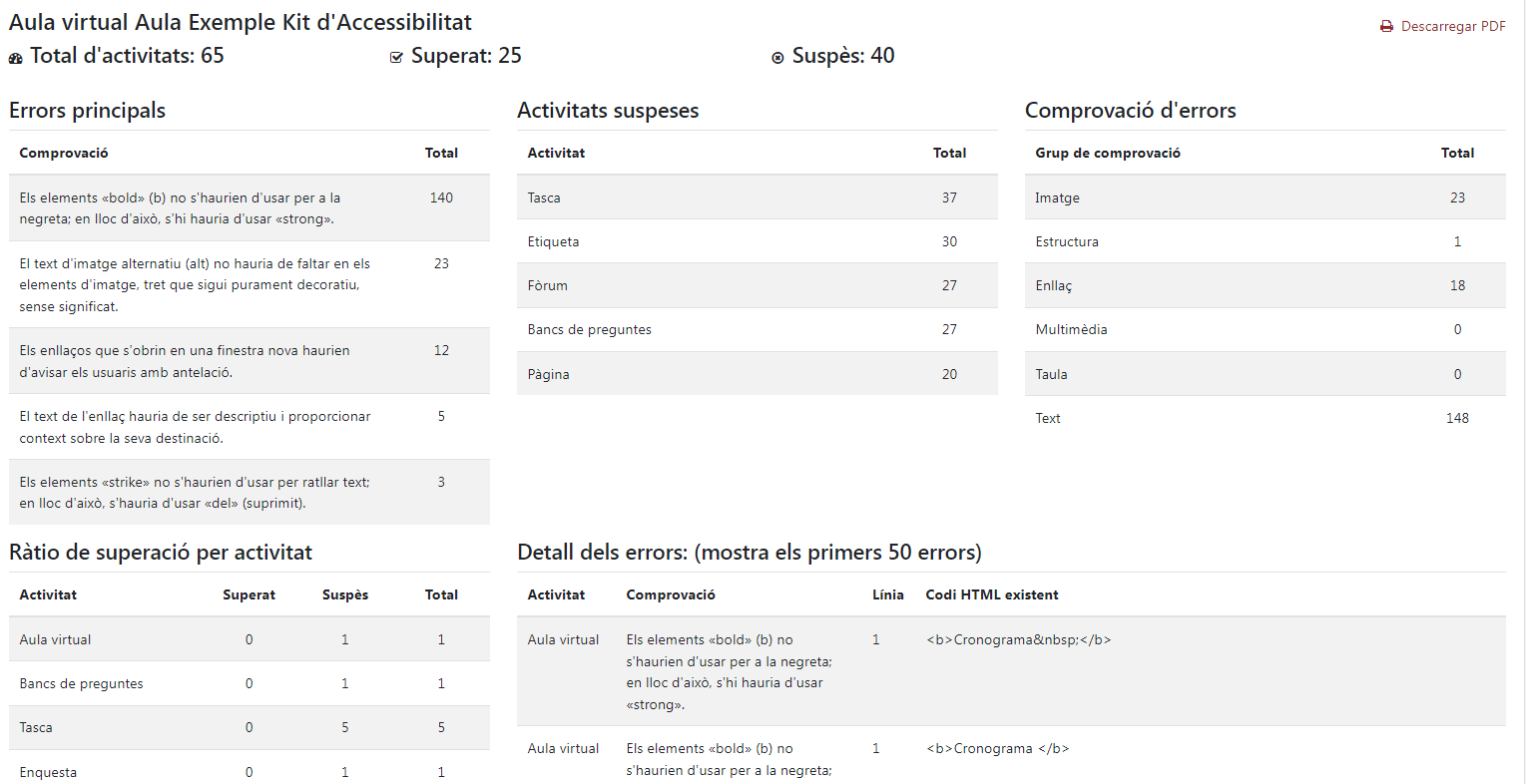Kit d'Accessibilitat Brickfield
De Campus Virtual URV - Ajuda
Què és el Kit d'Accessibilitat de Brickfield?
Moodle incorpora, ja des de la seva versió 3.11, la versió inicial del kit d’accessibilitat de Brickfield.
El kit de Revisió de l’accessibilitat de Brickfield és una eina desenvolupada per Brickfield i integrada a Moodle que t’ajuda a comprovar l’accessibilitat de l’aula virtual.
Cal tenir en compte que, en aquest context, quan diem que una aula és o no és accessible, no ens referim a si l’aula està oberta o tancada als i les estudiants. Ens referim, al fet que les persones, incloses les persones amb alguna discapacitat, poden accedir a la informació que hi ha a l’aula virtual. Tant als recursos, com a les activitats i a les eines de comunicació.
Així doncs, l’accessibilitat fa referència a la capacitat de facilitar l’accés a la informació a qualsevol persona, amb independència de les seves capacitats o situació.
El kit de revisió de l’accessibilitat no és visible per als estudiants. Només hi té accés el professorat.
En aquest vídeo t'expliquem breument el funcionament del Kit d'Accessibilitat de Brickfield Integrat al Campus Virtual de la URV.
(*) Nota: Vídeo versió Moodle 3.11. Pendent d'actualitzar el vídeo a la versió Moodle 4.
Com revisar l'accessibilitat d'una aula virtual?
Per revisar l’accessibilitat d’una aula virtual, has de seguir aquests passos:
1. En el menú horitzontal superior clica l'opció més.
2. Fes clic a l’opció Kit d'eines d'accessibilitat. La trobaràs a la part final del llistat.
Veuràs un missatge que t’informa que el curs encara no s’ha enviat per analitzar i et demana que confirmis que vols analitzar l’accessibilitat web de l’aula virtual.
3. Fes clic al botó “Envia per analitzar”.
Veuràs un missatge que t’informa que l’Aula Virtual s’ha enviat per analitzar, a partir de quina hora podria estar disponible l’anàlisi i et recomana que comprovis més tard si l’aula virtual s’ha analitzat.
L’anàlisi de l'accessibilitat de l'aula virtual pot trigar més o menys temps en funció de la quantitat de recursos i activitats que hi hagi a l’aula o la qualitat de la connexió a internet.
4. Comprovar si l’aula ja s’ha analitzat.
Per comprovar si l’aula ja s’ha analitzat i poder accedir als informes d’accessibilitat cal que tornis a carregar la pàgina. També pots tornar a clicar al menú horitzontal, l'opció més i després clicar l’opció kit d’accessibilitat. Tal com es mostra a la primera part d'aquesta documentació.
Quins informes d'accessibilitat pots trobar?
Trobaràs diferents tipus d’informe amb les barreres d’accessibilitat que s’hagin detectat.
- Llista d'errors.
- Anàlisi d'activitat.
- Tipus de contingut.
- Informe resum.
- Llista d’errors. Taula amb una llista detallada dels errors detectats. S’informa de l’activitat o recursos en els quals hi ha un error, una descripció de l’error, la línia de codi HTML en la que hi ha l’error, i un enllaç directe per tal d’editar l’activitat o recurs i poder resoldre l’error. Un cop corregit l’error, el sistema tornarà a analitzar l’aula virtual i actualitzarà les dades de l’informe.
- Anàlisis d’activitat. Gràfic de barres amb els valors absoluts dels recursos i activitats que presenten errors d’accessibilitat i els que no tenen errors.
- Tipus de contingut. Gràfic d'anells que mostra la freqüència i percentatge de cada tipus d’error.
- Informe resum. Facilita un resum de l’informe, amb els diferents tipus d’errors organitzats per categories. Mostra el total d’activitats disponibles a l’aula, quantes han passat el control de l'accessibilitat i quantes no l’han superat.
També et permet descarregar l’informe en format PDF. Aquest informe també el pots descarregar des del bloc de revisió de l’accessibilitat.
Quins tipus d'errors d'accessibilitat pots trobar?
Els tipus d’errors poden ser:
- Imatges.
- Estructura (disposició, encapçalaments).
- Enllaços.
- Recursos multimèdia.
- Taules.
- Text.
Pot ser que el primer cop que comprovis els errors d’accessibilitat d'una aula virtual et mostri molts errors. No t'espantis. Alguns d’aquests errors són fàcils de corregir.
Cada cop que corregeixes un d’aquests errors, o quan crees una nova activitat o recurs, l’informe d’accessibilitat s’actualitza automàticament al cap d’un temps.
Si quan crees noves activitats i recursos a l’aula virtual segueixes les pautes per a crear continguts digitals accessibles amb Moodle, l’aula virtual serà molt més accessible de bon principi.
El Bloc de revisió de l'accessibilitat
El bloc de revisió de l'accessibilitat et permet tenir sempre visible a l’aula virtual el kit de revisió de l'accessibilitat de Brickfield.
Com pots solucionar algunes de les barreres d'accessibilitat que detecta Brickfield?
Hem fet un recull d'algunes de les barreres d'accessibilitat que detecta el Kit d'Accessibilitat de Brickfield a les aules virtuals i com solucionar-les.
Si trobes alguna barrera d'accessibilitat, que no està contemplada en aquesta pàgina d’ajuda, i necessites suport per solucionar-la, pots dirigir-te al S.A.U. de la URV. Enllaç directe al SAU. (S'obre en una pàgina nova)
En l'enllaç següent pots accedir al recull de barreres d'accessibilitat i solucions.
Més informació sobre accessibilitat digital al Campus Virtual
Si t'interessa saber més sobre com pots millorar l'accessibilitat digital de les activitats i recursos que crees al Campus virtual, consulta l'enllaç següent:
Més informació sobre accessibilitat digital al Campus Virtual.
Si ho vols, també pots escriure un correu a accessibilitat.digital@urv.cat i podem valorar amb tu les teves necessitats i buscar junts la millor solució possible.